怎么在微信中绑定QQ
有的小伙伴在使用微信软件时,为了方便在微信中充值QQ中的各种业务,因此想要绑定QQ,但是却不知道如何绑定,那么小编就来为大家介绍一下吧。
具体如下:
1. 第一步,点击并打开微信软件。
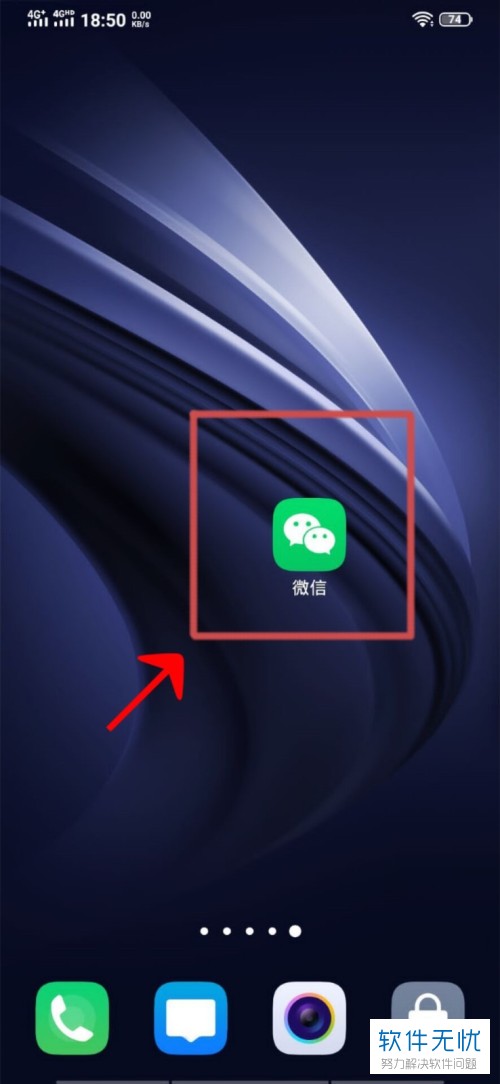
2. 第二步,来到微信软件主页面后,点击右下角的我选项,接着点击设置右边的箭头。
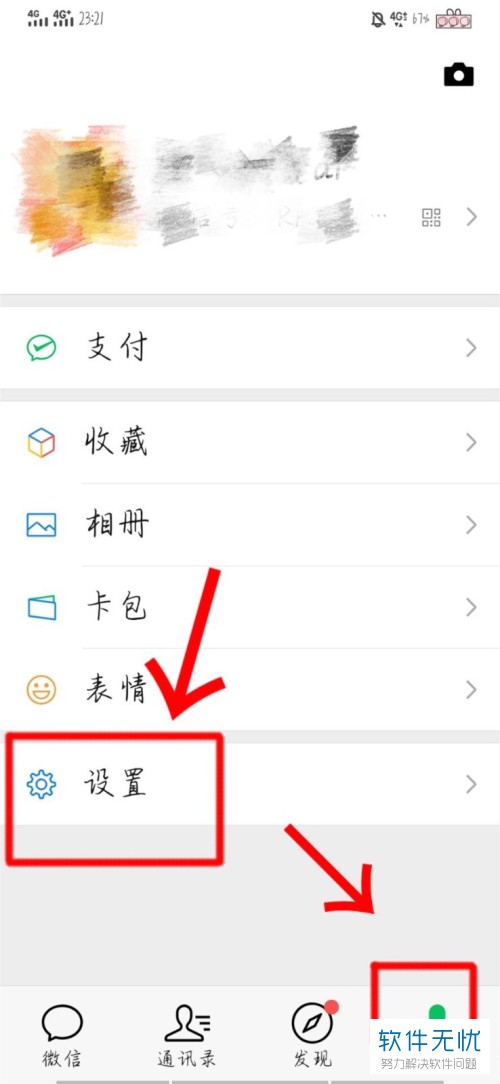
3. 第三步,在下图所示的设置页面中,点击帐号与安全右边的箭头。
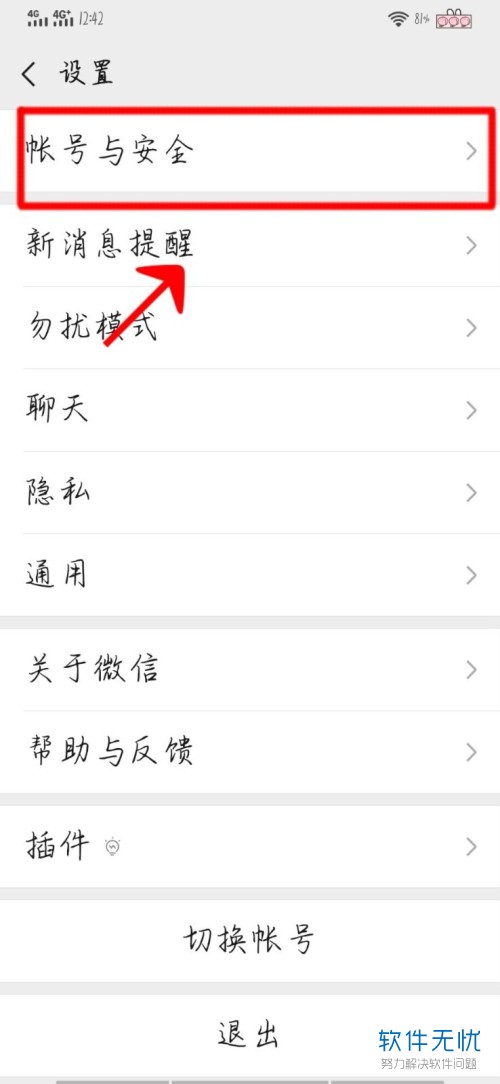
4. 第四步,我们可以看到如下图所示的账号与安全页面,点击箭头所指的更多安全设置选项。
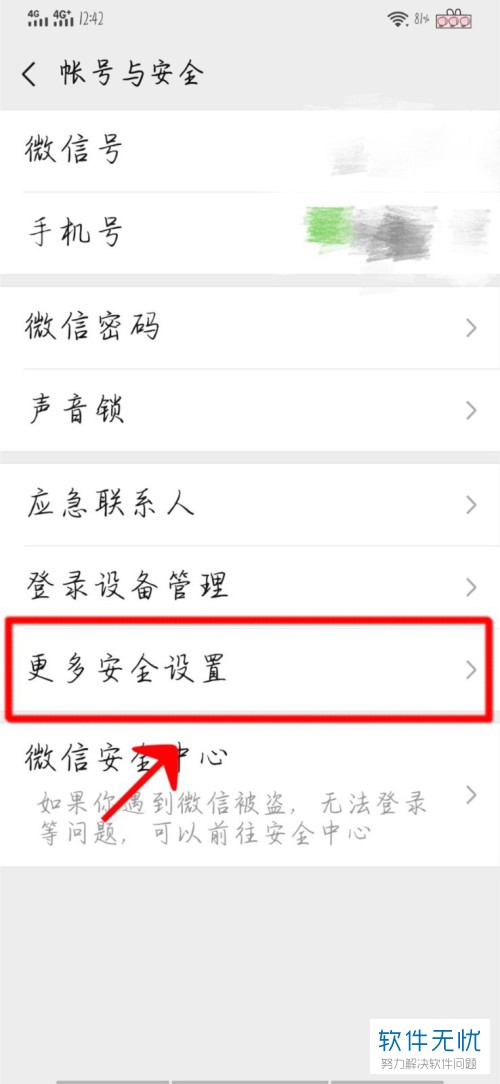
5. 第五步,来到下图所示的更多安全设置页面中,点击QQ号右边的箭头。
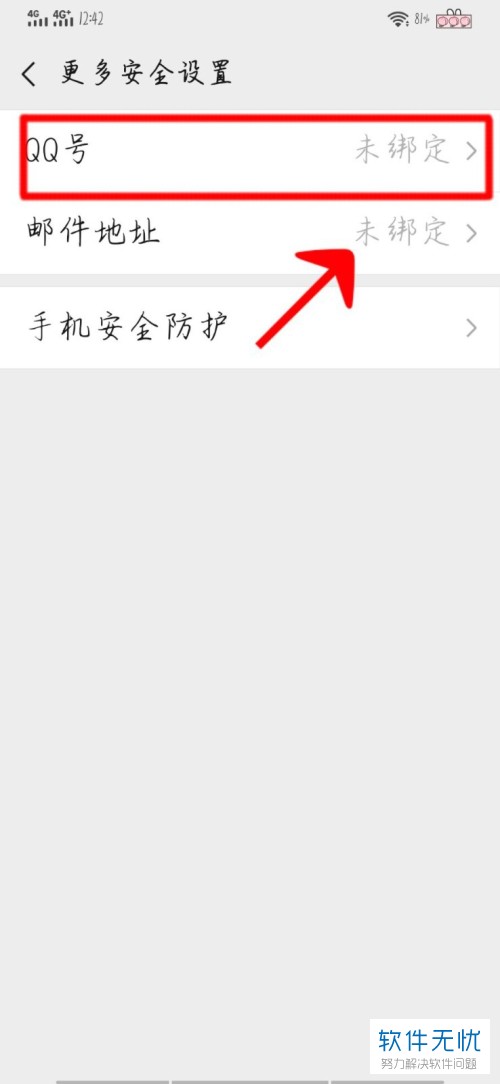
6.第六步,在下图所示的绑定QQ号页面中,点击开始绑定选项。
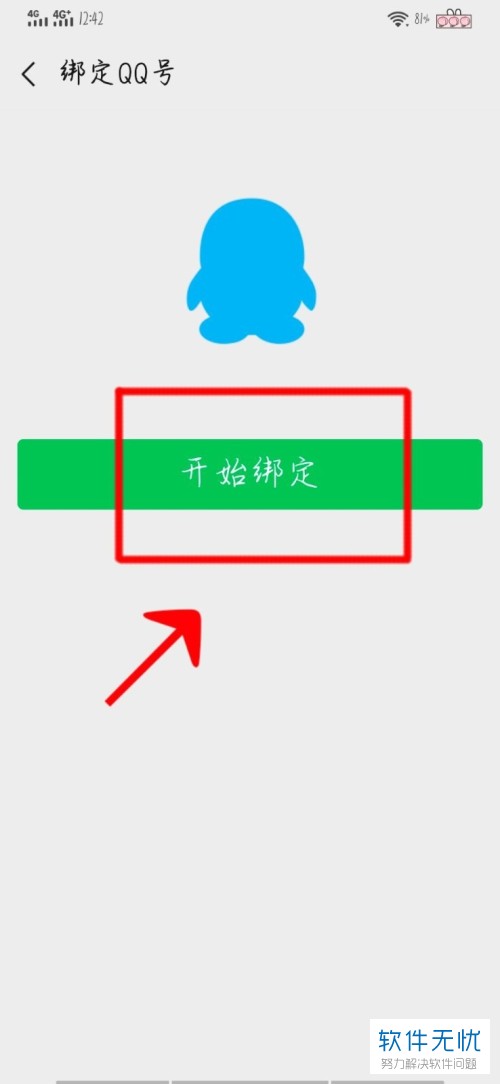
7. 第七步,我们可以看到如下图所示的验证QQ号页面,输入QQ号以及密码,接着点击右上角的完成选项。
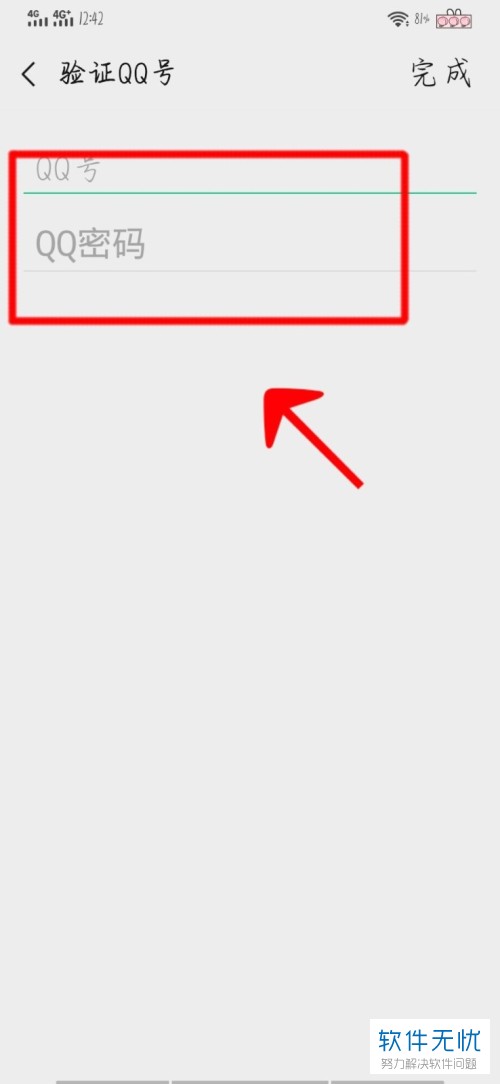
8. 第八步,在下图所示的提示框中,我们可以看到成功绑定了QQ。
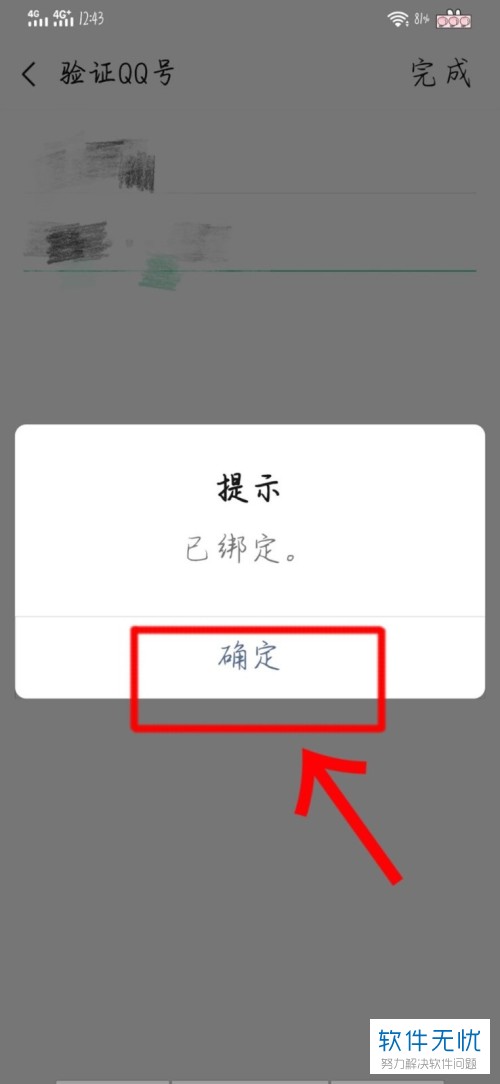
以上就是怎么在微信中绑定QQ的方法。
分享:
相关推荐
- 【其他】 WPS文字中间空隙很大 04-25
- 【其他】 WPS文字背景颜色怎么去掉 04-25
- 【其他】 WPS文字竖着写怎么设置 04-25
- 【其他】 WPS90度怎么打出来 04-25
- 【其他】 WPS8位数字变日期 04-25
- 【其他】 WPS80+会员包括哪几个 04-25
- 【其他】 WPS80pt怎么设置 04-25
- 【其他】 WPS8开变A4 04-25
- 【其他】 WPS7天会员可以使用所有功能吗 04-25
- 【其他】 WPS5寸照片怎么设置 04-25
本周热门
-
iphone序列号查询官方入口在哪里 2024/04/11
-
输入手机号一键查询快递入口网址大全 2024/04/11
-
oppo云服务平台登录入口 2020/05/18
-
outlook邮箱怎么改密码 2024/01/02
-
mbti官网免费版2024入口 2024/04/11
-
苹果官网序列号查询入口 2023/03/04
-
fishbowl鱼缸测试网址 2024/04/15
-
光信号灯不亮是怎么回事 2024/04/15
本月热门
-
iphone序列号查询官方入口在哪里 2024/04/11
-
输入手机号一键查询快递入口网址大全 2024/04/11
-
oppo云服务平台登录入口 2020/05/18
-
outlook邮箱怎么改密码 2024/01/02
-
mbti官网免费版2024入口 2024/04/11
-
苹果官网序列号查询入口 2023/03/04
-
fishbowl鱼缸测试网址 2024/04/15
-
光信号灯不亮是怎么回事 2024/04/15
-
计算器上各个键的名称及功能介绍大全 2023/02/21
-
正负号±怎么打 2024/01/08











